Analyzing your prompt, please hold on...
An error occurred while retrieving the results. Please refresh the page and try again.
In der heutigen Welt sind die meisten Dokumente im A4-Format, aber manchmal hat der aus SVG gerenderte Inhalt eine andere Größe. Dies führt zu viel Leerraum auf der Seite oder der Inhalt passt einfach nicht auf die Seite! In diesem Artikel werden wir betrachten, wie man die Rendering-Optionen verwendet, um die Dokumentseiten auf die Größe des Inhalts und umgekehrt zu verkleinern.
Der Aspose.Svg.Rendering Namespace bietet eine leistungsstarke Sammlung von Werkzeugen wie Low-Level-Optionsklassen, Schnittstellen und Aufzählungen zum Rendern von SVG-Dokumenten in verschiedene Ausgabeformate wie PDF, XPS und Bilder. Standardmäßig wird SVG in ein Dokument im A4-Format konvertiert, das wahrscheinlich zusätzlichen Leerraum neben dem Bild enthält. Aber manchmal müssen Sie Dokumente zuschneiden, um eine kleinere Seitengröße zu erstellen, die zur Größe des Inhalts passt.
Die PageSetup Klasse bietet eine Reihe von Eigenschaften zur Verwaltung der Seiteneinstellungen für SVG-Dokumente, wenn sie in verschiedene Dateiformate gerendert werden. Lassen Sie uns einige der am häufigsten verwendeten Eigenschaften betrachten:
Sie können die C#-Beispiele in diesem Artikel problemlos verwenden, um SVG in Bilder, PDF und XPS mit einem benutzerdefinierten Seitenlayout zu konvertieren. Die einzigen Unterschiede bestehen darin, dass Sie angeben müssen:
Um SVG mit Standard-Rendering-Optionen in PNG zu konvertieren, sollten Sie einige Schritte befolgen:
document Instanz zu initialisieren. In den folgenden Beispielen laden wir eine lokale SVG-Datei.ImageFormat PNG.options und den Ausgabepfad savePath als Parameter akzeptiert.device) Methode, um SVG in PNG zu konvertieren, die das device Objekt als Parameter akzeptiert.Der folgende C#-Code zeigt ein Beispiel für die Konvertierung eines SVG-Dokuments in ein Bild ohne zusätzliche Optionen, d.h. mit Standard-Rendering-Optionen. Als Ergebnis der Konvertierung wurde ein A4-PNG-Dokument mit viel Leerraum erhalten (siehe Illustrationen der Konversionsergebnisse (a)).
1using Aspose.Svg.Rendering;
2using Aspose.Svg.Rendering.Image;
3using System.IO; 1// Convert SVG to PNG with default RenderingOptions
2
3// Prepare path to a source SVG file
4string documentPath = Path.Combine(DataDir, "rendering.svg");
5
6// Prepare a path to save the converted file
7string savePath = Path.Combine(OutputDir, "a4.png");
8
9// Create an instance of the SVGDocument class
10using SVGDocument document = new SVGDocument(documentPath);
11
12// Initialize an ImageRenderingOptions object with default options
13ImageRenderingOptions opt = new ImageRenderingOptions();
14
15// Create an output rendering device and convert SVG
16using ImageDevice device = new ImageDevice(opt, savePath);
17document.RenderTo(device);Die SizingType Aufzählung des Aspose.Svg.Rendering-Namespace spezifiziert Flags, die zusammen mit anderen PageSetup Optionen verschiedene Strategien zur Anpassung der Seitengröße oder der Inhaltsgröße beim Rendern von SVG-Dokumenten definieren.
| Name | Beschreibung |
|---|---|
| FitContent | Passt die Seitengröße an, um den Inhalt ohne Skalierung anzupassen. Dies stellt sicher, dass alle SVG-Inhalte sichtbar sind, ohne zusätzliche Ränder. Ideal für Dokumente, bei denen der Inhalt die Seitengröße bestimmen soll. |
| ScaleContent | Skaliert den Inhalt, um in eine vordefinierte Seitengröße zu passen. Das Seitenverhältnis des Inhalts kann geändert werden, um in die angegebenen Abmessungen zu passen. Diese Option ist nützlich, wenn Sie möchten, dass der Inhalt in ein festes Seitenlayout passt. |
| Contain | Ändert die Größe des Inhalts, um in die Seitenabmessungen zu passen, während das Seitenverhältnis beibehalten wird. Im Gegensatz zu ScaleContent stellt diese Methode sicher, dass das Seitenverhältnis intakt bleibt, was zu leeren Bereichen führen kann, wenn das Seitenverhältnis des Inhalts von dem der Seite abweicht. |
| Crop | Passt den Inhalt auf eine Seite an und schneidet alle Teile ab, die über bestimmte Seitenränder hinausgehen. |
Um die Seitengröße des Ausgabebildes an die Breite und Höhe des Inhalts anzupassen, müssen Sie das FitContent-Flag verwenden, das die Seitengröße anpasst, um den Inhalt ohne Skalierung anzupassen. Lassen Sie uns die Schritte betrachten, die Sie befolgen sollten:
documentPath) Konstruktor das SVG-Dokument von einem lokalen Dateisystem.SizingType auf FitContent, was bedeutet, dass die Seitengröße des Ausgabedokuments an die Breite und Höhe des Inhalts ohne Skalierung angepasst wird.device) Methode, um SVG in JPG zu konvertieren. 1using Aspose.Svg.Rendering;
2using Aspose.Svg.Rendering.Image;
3using System.IO;
4...
5
6 // Bereiten Sie den Pfad zu einer Quell-SVG-Datei vor
7 string documentPath = Path.Combine(DataDir, "rendering.svg");
8
9 // Bereiten Sie einen Pfad zum Speichern der konvertierten Datei vor
10 string savePath = Path.Combine(OutputDir, "fitContent.jpg");
11
12 // Erstellen Sie eine Instanz der SVGDocument-Klasse
13 using SVGDocument document = new SVGDocument(documentPath);
14
15 // Initialisieren Sie ein ImageRenderingOptions-Objekt mit benutzerdefinierten Optionen. Verwenden Sie das FitContent-Flag
16 ImageRenderingOptions opt = new ImageRenderingOptions(ImageFormat.Jpeg);
17 opt.PageSetup.Sizing = SizingType.FitContent;
18
19 // Erstellen Sie ein Ausgabegerät und konvertieren Sie SVG
20 using ImageDevice device = new ImageDevice(opt, savePath);
21 document.RenderTo(device);Die SVG-zu-JPG-Konvertierung ergab ein JPG-Dokument mit einer Seitengröße, die zur SVG-Inhaltsgröße passt (siehe Illustrationen der Konversionsergebnisse (b)).
Hinweis: Bei der Konvertierung eines SVG in ein Rasterformat wie JPG kann sich die Pixelgröße des Bildes aufgrund von Unterschieden in der Auflösung (DPI) ändern. SVGs sind auflösungsunabhängig, was bedeutet, dass ihre Abmessungen in einem Koordinatensystem und nicht in festen Pixeln definiert sind. Bei der Konvertierung wird die Standardauflösung auf 300 DPI eingestellt, während die Standardbildschirmauflösung 96 DPI beträgt. Dies führt zu einem größeren Ausgabebild, da die Pixelgrößen proportional skaliert werden. Zum Beispiel wird ein SVG von 350 x 350 Einheiten bei 300 DPI in etwa 1094 x 1094 Pixel konvertiert. Um die ursprünglichen Abmessungen beizubehalten, ist es wichtig, die gewünschte Auflösung bei der Konvertierung anzugeben.
Für alle Beispiele im Artikel verwenden wir die Quell-Datei rendering.svg – 350 x 350 px.
Im folgenden Beispiel setzt die
AnyPage Eigenschaft die Seitengröße auf 1500x3000 Pixel, was größer ist als erforderlich, um den Inhalt des SVG-Dokuments aufzunehmen. Die Verwendung von SizingType mit dem ScaleContent-Flag skaliert den SVG-Inhalt, um auf die Seite zu passen:
1using Aspose.Svg.Rendering;
2using Aspose.Svg.Rendering.Image;
3using Aspose.Svg.Drawing;
4using System.IO;
5...
6
7 // Bereiten Sie den Pfad zu einer Quell-SVG-Datei vor
8 string documentPath = Path.Combine(DataDir, "rendering.svg");
9
10 // Bereiten Sie einen Pfad zum Speichern der konvertierten Datei vor
11 string savePath = Path.Combine(OutputDir, "scaleContent.png");
12
13 // Erstellen Sie eine Instanz der SVGDocument-Klasse
14 using SVGDocument document = new SVGDocument(documentPath);
15
16 // Initialisieren Sie ein ImageRenderingOptions-Objekt mit benutzerdefinierten Optionen. Verwenden Sie das ScaleContent-Flag
17 ImageRenderingOptions opt = new ImageRenderingOptions();
18 opt.PageSetup.AnyPage = new Page(new Drawing.Size(1500, 3000));
19 opt.PageSetup.Sizing = SizingType.ScaleContent;
20
21 // Erstellen Sie ein Ausgabegerät und konvertieren Sie SVG
22 using ImageDevice device = new ImageDevice(opt, savePath);
23 document.RenderTo(device);Die SVG-zu-PNG-Konvertierung ergab ein 1500x3000 PNG-Bild, das ohne Beibehaltung des Seitenverhältnisses skaliert (vergrößert) wurde (siehe die Illustration der Konversionsergebnisse (c)).
Contain-FlagDas Contain-Flag steuert die Größe des Inhalts und ermöglicht es, ihn zu skalieren, während das Seitenverhältnis beibehalten wird. Der Inhalt wird skaliert, bis er in die Breite oder Höhe der Seite passt. Das folgende Beispiel zeigt, wie das Contain-Flag in Kombination mit der Festlegung einer Seitengröße von 2000x2500 Pixeln verwendet werden kann. Wenn die Seitengröße nicht festgelegt ist, wird das Ergebnis skaliert und passt beim Rendern in das A4-Format.
1using Aspose.Svg.Rendering;
2using Aspose.Svg.Rendering.Image;
3using System.IO;
4...
5
6 // Bereiten Sie den Pfad zu einer Quell-SVG-Datei vor
7 string documentPath = Path.Combine(DataDir, "rendering.svg");
8
9 // Bereiten Sie den Pfad für das Speichern der konvertierten Datei vor
10 string savePath = Path.Combine(OutputDir, "using-contain.png");
11
12 // Initialisieren Sie SVGDocument
13 using SVGDocument document = new SVGDocument(documentPath);
14
15 // Initialisieren Sie ein PdfRenderingOptions-Objekt mit benutzerdefinierten Optionen. Verwenden Sie das Contain-Flag
16 ImageRenderingOptions opt = new ImageRenderingOptions();
17 opt.PageSetup.AnyPage = new Page(new Drawing.Size(2000, 2500));
18 opt.PageSetup.Sizing = SizingType.Contain;
19
20 // Erstellen Sie ein Ausgabegerät und konvertieren Sie SVG
21 using ImageDevice device = new ImageDevice(opt, savePath);
22 document.RenderTo(device);Im Beispiel setzt die
AnyPage Eigenschaft des PageSetup ein neues
Page Objekt mit einer Size von 2000x2500 Pixeln. Dies setzt die Seitengröße auf 2000x2500 Pixel.
Dann setzen wir die
Sizing Eigenschaft des PageSetup Objekts, um das Contain-Flag einzuschließen. Das bedeutet, dass der Inhalt des Ausgabedokuments so skaliert wird, dass er in die Breite oder Höhe der Seite passt, während seine Proportionen beibehalten werden. In diesem Beispiel passt das Bild in die Breite der Seite (siehe die
Illustration der Konversionsergebnisse (d).).
Um die Ausgabeseitengröße auf die erforderliche Breite und Höhe zuzuschneiden, müssen Sie zuerst die Seitengröße festlegen und dann das SizingType.Crop-Flag in der
Sizing Eigenschaft festlegen. Wenn Sie die erforderlichen Seitenabmessungen nicht festlegen, wird standardmäßig die A4-Größe gewählt.
1using Aspose.Svg.Rendering;
2using Aspose.Svg.Rendering.Image;
3using Aspose.Svg.Drawing;
4using System.IO;
5...
6
7 // Bereiten Sie den Pfad zu einer Quell-SVG-Datei vor
8 string documentPath = Path.Combine(DataDir, "rendering.svg");
9
10 // Bereiten Sie einen Pfad zum Speichern der konvertierten Datei vor
11 string savePath = Path.Combine(OutputDir, "using-crop.jpg");
12
13 // Initialisieren Sie SVGDocument
14 using SVGDocument document = new SVGDocument(documentPath);
15
16 // Initialisieren Sie ein ImageRenderingOptions-Objekt mit benutzerdefinierten Optionen. Verwenden Sie das Crop-Flag
17 ImageRenderingOptions opt = new ImageRenderingOptions(ImageFormat.Jpeg);
18 opt.PageSetup.AnyPage = new Page(new Drawing.Size(500, 500));
19 opt.PageSetup.Sizing = SizingType.Crop;
20
21 // Erstellen Sie ein Ausgabegerät und konvertieren Sie SVG
22 using ImageDevice device = new ImageDevice(opt, savePath);
23 document.RenderTo(device);Die Abbildung zeigt die Ergebnisse der Konvertierung der rendering.svg Datei in PNG- und JPG-Formate unter Verwendung der RenderTo() Methode und verschiedener Rendering-Optionen, die die Seitengröße des Ausgabedokuments steuern.
Hinweis: Das Quell-SVG-Bild hat eine Größe von 350x350 Pixeln.
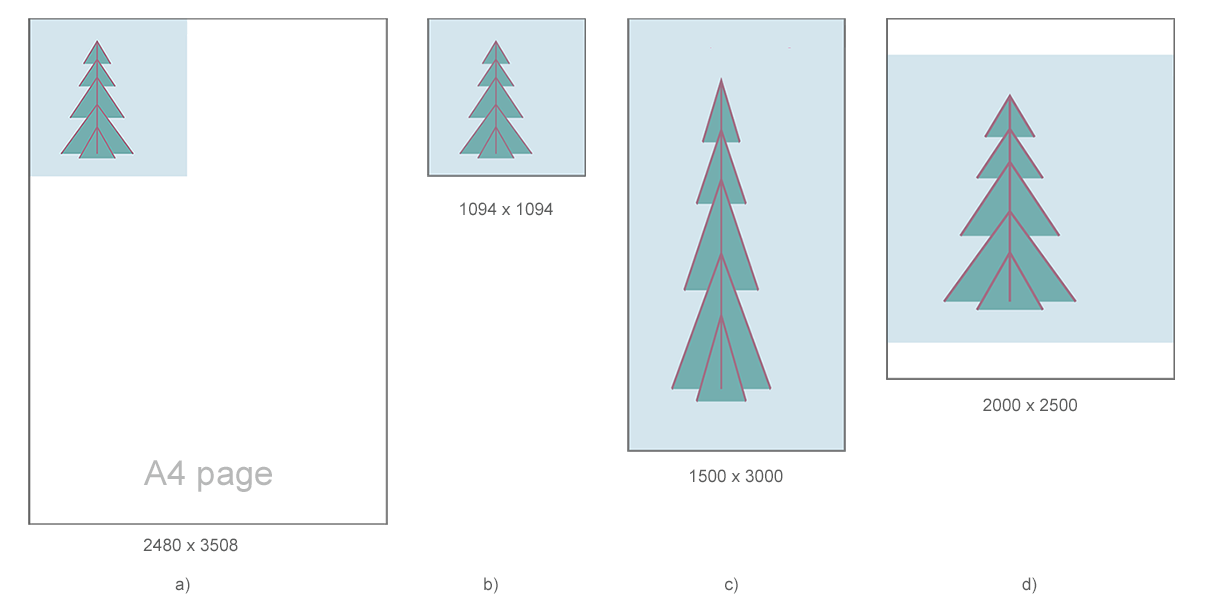
a) Das Ergebnis der Konvertierung von SVG in PNG mit Standard-Rendering-Optionen ist ein PNG-Dokument in der Größe einer A4-Seite mit viel Leerraum. Das gerenderte Bild auf einer A4-Seite wird in Höhe und Breite um etwa das 3-fache gestreckt, da die Standardauflösung 300 dpi beträgt.
b) Die Konvertierung des SVG in JPG ergab ein JPG-Dokument mit einer Seitenbreite und -höhe, die zur Inhaltsbreite und -höhe passten. Das gerenderte Bild wird in Höhe und Breite um etwa das 3-fache gestreckt, da die Standardauflösung 300 dpi beträgt.
c) Das Ergebnis der Konvertierung von SVG in PNG mit Skalierung (Vergrößerung) ohne Beibehaltung der Proportionen.
d) Die SVG-zu-PNG-Konvertierung ergab ein PNG-Dokument, in dem das SVG-Bild so skaliert wurde, dass es in die Breite der Ausgabeseite passt, während das Seitenverhältnis des Bildes beibehalten wurde.
Siehe auch
Analyzing your prompt, please hold on...
An error occurred while retrieving the results. Please refresh the page and try again.